Configurar un Perfil de Usuario de Local a Movil
hola que tal amigos pues en esta ocasion vamos a ver un pequeño tutorial para poder crear o modificar un perfil de usuario creado en nuestro dominio bajo el estado de movil, esto con la finalidad de poder tener nuestro usuari no importa si iniciamos sesion en cualquier ordenador nuestro perfil siempre sera el mismo junto con la información.
lo primero que haremos sera crear al usuario dentro de mi directorio activo
enseguida sera crear la estructura de las carpetas compartidas dentro de las cuales estara el perfil movil para poder accesar desde cualquier ordenador, en este caso vamos a crear un usuario llamado usuariomovil .
dentro de nuestro servidor es recomendable crear una carpeta dentro de una particion distinta a la del sistema. en este caso sera
ruta: usuario\usuariomovil\perfil
como se muestra a continuacion:
una vez creadas las carpetas vamos a dar permisos a la carpeta del usuario en este caso se llamara igual, tal y como se muestra la imagen.
ademas de dar permisos al usuario creado como se muestra acontinuación tanto en permisos compartir y en seguridad
listo una vez creada la carpeta correspondiente, anotaremos la direccion de red de nuestra carpeta compartida.
en este caso quedaria asi:
de ruta: \\nombre-servidor\usuariomovil\perfil
copiamos al portapapeles esa ruta y dentro de nuestro directorio activo nos colocamos en el usuario creado y damos clic derecho en propiedades tal y como se muestra a conitnuacion.
en la pestaña de perfil colocamos la ruta en donde se encontrara el usuario.
y listo ahora procede continuar logeandonos en cualquier equipo dentro de nuestro dominio en este caso como se muestra a continuacion dando permisos y agregandolo a administrador de usuarios y equipos.
DENTRO DE CUALQUIER MAQUINA CLIENTE:
y nos logeamos…..
quedando como un usuario y equipo limpio tal y como se muestra a continuacion.
nos vamos a perfil de usuario y corroboramos que sea un usuario con movilidad o movil de acuerdo sea el caso tal y como se muestran las siguientes imagenes.
modificamos a nuestro gusto en su caso cambio el papel tapiz y creo un documento en word y una carpeta para modo de prueba y funcionamiento.
y listo solamente resta reiniciar el ordenador o cerrar sesion y probar en dos maquinas
les dejo las imagenes tomadas del celular de dos equipos fisicos distintos.
MAQUINA 1
MAQUINA 2
acabamos espero y les sea de mucha utilidad y pues estamos con nuevos post un gran saludo a todos mis lectores…




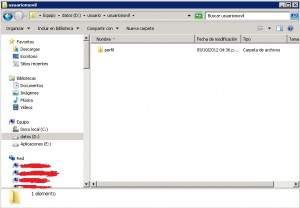
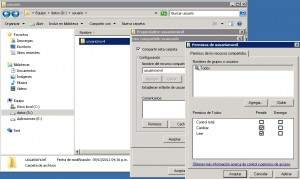
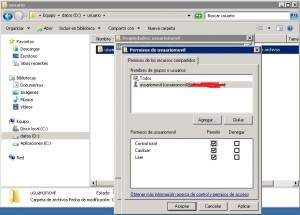
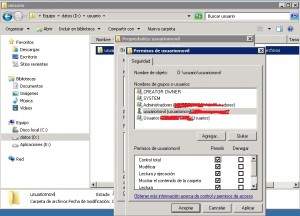
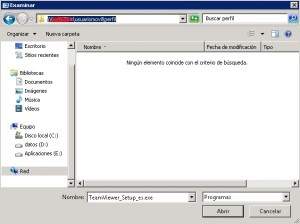
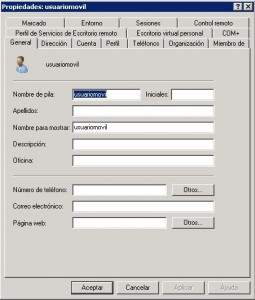
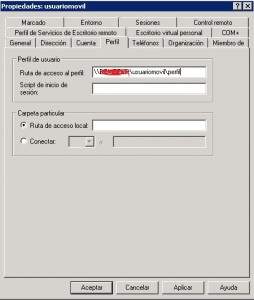







Hola. Buen articulo, pero me queda una duda. Porqué hay que brindar al usuario permisos de administrador en la maquina1?
Saludos.
hola Marvin lo que pasa es que el perfil completo se localiza en la red en un servidor como es el caso esta en una partición de mi servidor esto es recomendable y como va a esta compartido pues solo en este caso a modo de prueba di permisos de administrador o en su caso a el usuario que se creo ya que es como si fuera una carpeta compartida dentro de la cual se encuentra toda la información necesaria que se requiere de un perfil como es documentos, música, favoritos, escritorio, videos, etc.
asi con esto te ahorras de configurar el perfil cada vez que accedes desde un equipo y pues queda grabada toda la información ya que la manda a llamar desde la red es como algo parecido a un escritorio remoto pero internamente dentro de tu organización.
[…] Configurar un Perfil de Usuario de Local a Movil […]
Entiendo que el presente tutorial es vàlido tanto para Windows XP como para Windows 7 (del Vista mejor no hablar) (????)
Buen tutorial de cualquier manera.
Gracias y enhorabuena.
thanksgiving jersey cowboys
I think that is among the most important info for me. And i am happy reading your article. However wanna commentary on some basic things, The site style is perfect,postcheap nike nfl jerseys the articles is really nice D.Just right process, cheers